使用Excel填写数据登记表格时,通常会需要进行小数点数位保留的设置。想要在编辑数字时保留零位小数点,有几种不同的方法,最常见的方法就是通过设置单元格格式的方法。
需要使用的工具:机械革命s3Pro,Windows 11,Excel 20212108。
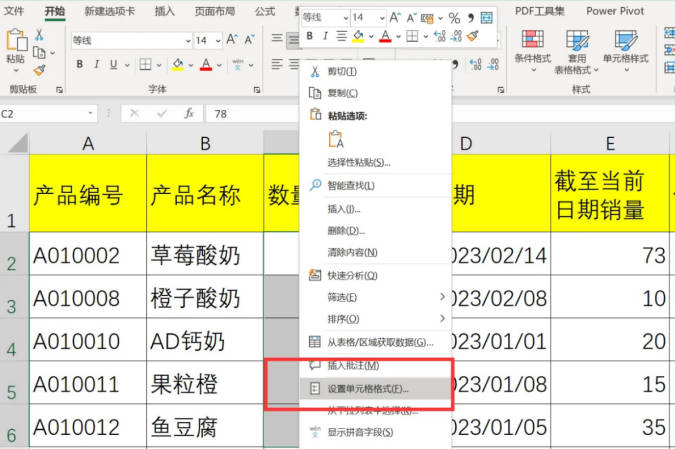
Excel保留零位小数点儿的操作方法步骤:
1. 打开一个Excel表格,在Excel表格中输入所需要编辑的数字。数字编辑完成之后。选定需要进行小数点位数保留的数字。点击鼠标的右键。
2. 点击鼠标右键之后,在出现的菜单栏中找到设置单元格格式这一选项,点击鼠标选中这一选项。
3. 进入单元格格式设置窗口。在弹出的窗口中进入数字的设置页面。数字页面左侧的分类中寻找数值这一选项,使用鼠标单击数值选项。
4. 单击数值选项之后,右面就会出现小数位数的设置框。在后面的空白框中输入想要保留的小数点的位数,如果想要保留零位则输零,保留一位则输1。
5. 输入完成之后,点击右下方的确定按钮。返回Excel表格,就会发现表格中的数据已经按照所设置的小数点后面的位数显示出来。
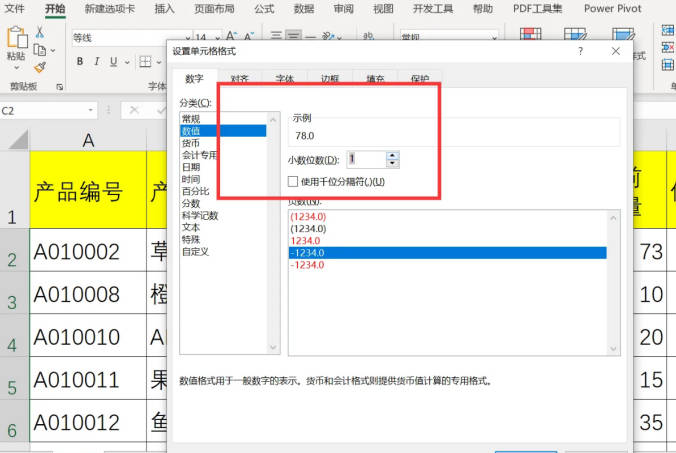
通过单元格格式设置数值的方法是最为简单最为方便的方法,也是比较常用的方法,这种方法不仅适用于windows11,按其他的windows系统也都是同样的方法,其方法步骤基本上都是相同的。另外一种是通过设置单元格文本的方式,点击确定就可以输入所需要输入的数据,在输入数据之前,要在数据前面加上一个'符号,意思就是将输入的数字默认成文本数字的形式。第3种方法是公式法,在上一个单元格中输入数字之后,在下面的一个单元格中输入=TEXT(A1,"0.00")公式。这三种方法使用起来都比较简单,用户可以根据自己的需求自由选择。
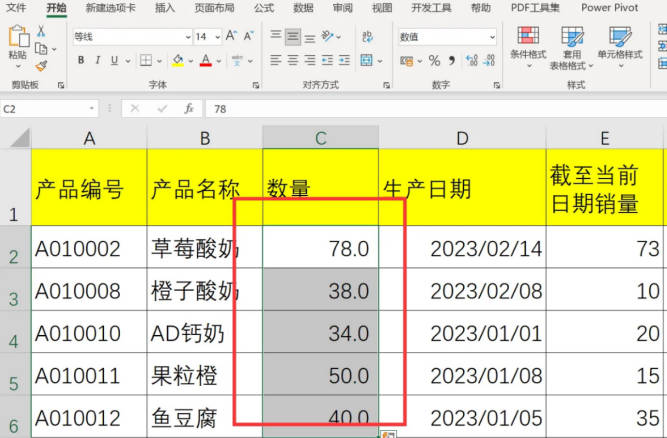
点击阅读全文